对于这个小度音响因为看了好久,所以就一直想买一个,这一次买了之后,赶紧回来就给大家操作一遍了。我个人感觉是比较好玩的,因为健身的时候,中间休息要有间隔,我就直接让倒计时,所以我是比较喜欢的。接下来也给大家说说他的连接流程。
方法/步骤1
首先就是,我们拿到的小度智能音箱上面写的有,打开扫了以后,先需要下载一个小度智能音响的客户端的。
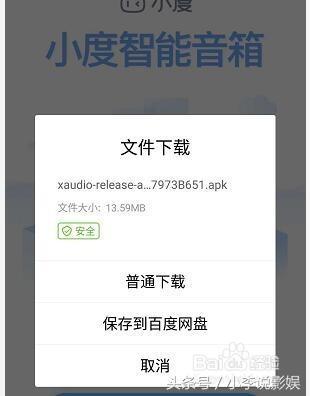
2
下载好了以后,打开这个app,界面中有一个需要同意的按钮,只有同意了才可以进行下一步的。
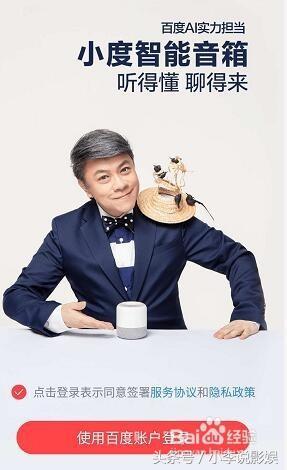
3
在这软件里面,就可以打开设备,然后选择添加设备就好了。就可以添加我们的小度智能音响了,提前把小度智能音箱连接好。
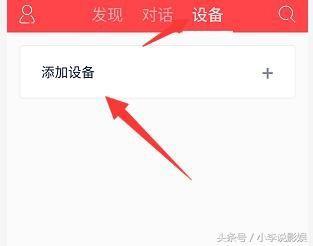
4
根据这个上面的提示,按开始按钮以后,长按,会提示连接的,这个就是正确的了,让胡就根据提示开始操作。
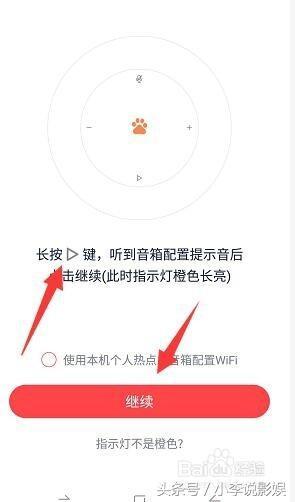
5
在这个时候,需要打开蓝牙的,系统请求是否允许的时候,点击允许就好了,这个是要和音响连接的。
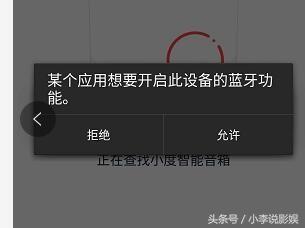
6
蓝牙打开了以后,就开始进行搜索了,搜索的时候就需要耐心等待一下了,这个时间一般来说都是比较快的。
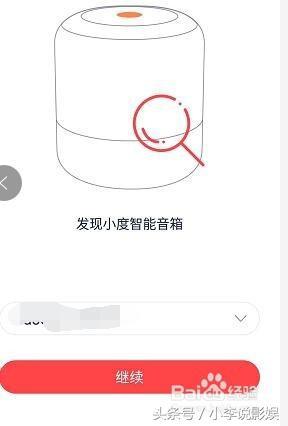
7
连接好了以后,就可以看到上面的提示的消息了,我们就可以按照这个来进行了。
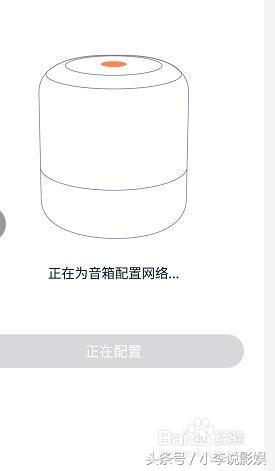
8
在这个里是输入自己的无线的账号密码了,就是智能音箱以后打开就默认连接了,我们就可以对话,然后搜索东西了。
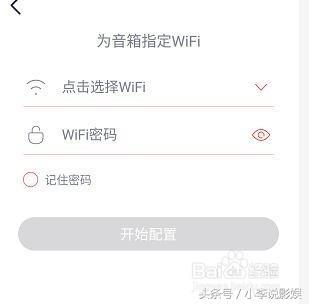
9
无线设置好了以后,就可以看到这个提示了,我们就匹配成功了,我们就可以和智能音响对话了。
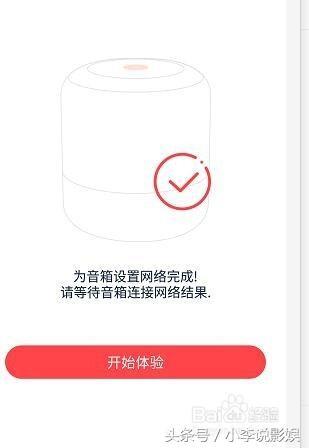
10
这个弄好了以后,会提示我们是否绑定,我们就可以点击确定,就直接绑定就好了。这个就是方便我们下次使用了。






